UNIVERSITATEA CONSTANTIN BRANCUSI
FACULTATEA DE STIINTE ECONOMICE
SPECIALIZAREA: CONTABILITATE SI INFORMATICA DE GESTIUNE
PROIECTAREA SISTEMELOR
INFORMATICE
Crearea unei baze de date relationale in Microsoft ACCESS
Sistemul de gestiune a bazelor de date ACCESS face parte din pachetul de aplicatii MS OFFICE exploatabil sub oricare din sistemele de operare apartinand familiei Windwos.
Caracteristicile definitorii ale sistemului de gestiune a bazelor de date ACCESS vizeaza in sinteza posibilitatea crearii unei baze de date care sa poata fi utilizata in mod exclusiv sau in mod multiutilizator.
ACCESS este un sistem profesional de gestiune a bazelor de date relationale si privit sub aspectul performantelor ca 515h79f viteza de lucru este mai putin performant decat ORACLE sau INFORMIX si se preteaza pentru date mai mici de dimensiune.
In continuare vom crea o baza de date relationala cu numele „PROIECT ACCESS” . Aceasta baza de date va avea extensia “.mdb” . Daca extensia nu este introdusa de utilizator ea este implicita.
Pentru crearea acestei baze de date se vor crea in prealabil 3 tabele:
Steaua Bucuresti
Echipa de handbal a Romaniei
Golgeteri
Acestea vor avea urmatoarea structura:
Steaua Bucuresti :
|
Nume camp |
Tip de date |
Descriere |
|
Nume juc |
Text |
Numele jucatorului |
|
Prenume juc |
Text |
Prenumele jucatorului |
|
Varsta |
Numeric |
Varsta jucatorului |
|
Numar tricou |
Numeric |
Numarul de pe tricou |
|
Post |
Text |
Postul pe care joaca |
|
Nationalitate |
Text |
Nationalitatea jucatorului |
Echipa de handbal a Romaniei:
|
Nume camp |
Tip de date |
Descriere |
|
Nume juc |
Text |
Numele jucatorului |
|
Prenume juc |
Text |
Prenumele jucatorului |
|
Post |
Text |
Postul pe care evolueaza |
|
Echipa prov |
Text |
Echipa de provenienta a jucatorului |
|
Nr tricou |
Numeric |
Numarul de pe tricoul jucatorului |
Golgeteri :
|
Nume camp |
Tip de date |
Descriere |
|
Nume juc |
Text |
Numele jucatorului |
|
Prenume juc |
Text |
Prenumele jucatorului |
|
Nr goluri |
Numeric |
Numarul de goluri marcat |
|
Echipa prov |
Text |
Echipa de provenienta |
|
Varsta |
Numeric |
Varsta jucatorului |
Pentru a trece la crearea tabelelor trebuie sa lansam in executie ACCESS-ul. Acest lucri se face Accesand meniul START - PROGRAMS – ACCESS.
Odata deschis din meniul FILE selectam NEW si numim baza de date „Proiect ACCESS.mdb” .
Pentru a crea un tabel facem un click pe TABELE. Exista 3 moduri de a crea un tabel:
creare tabel in modul Vizualizare Proiect
creare tabel folosind Expertul
creare tabel prin introducere de date
Vom alege creare tabel in modul Vizualizare Proiect. Ne va aparea un tabel in care vom introduce structura tabelelor ce urmeaza a fi create. La capitolul „Numele campului” vom trece atributele entitatii studiate. Un nume de camp poate avea o lungime de maxim 64 de caractere. Daca dorim sa introducem sau sa stergem un camp se marcheaza campul deasupra caruia trebuie introdus sau sters cu INSERT ROW sau DELETE ROW.
Tipul de date al campului se poate alege din lista derulanta . Aceste date pot fi de tipul : text, numar, data/ora, moneda, autonumerotare, da/nu etc. Descrierea acestor tipuri de date apare in partea din stanga-jos a ecranului .
La rubrica „Descriere” se introduce o scurta descriere a atributelor respective.
Exemplu pentru crearea structurii tabelului „Echipa de handbal a Romaniei ” (imaginea 1) Dupa crearea tabelului acesta se salveaza.
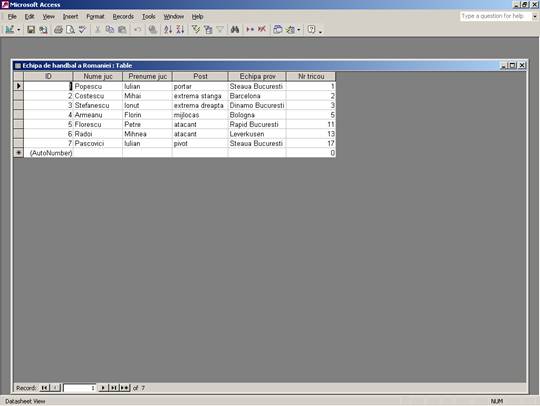
imaginea 1
La fel se procedeaza si pentru crearea tabelelor „Steaua Bucuresti” si „Golgeteri” . Tabelele create apar ca in imaginea de mai jos :
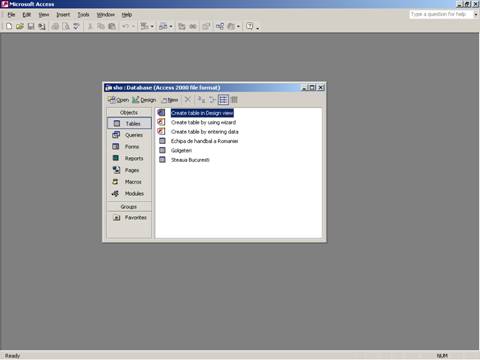
imaginea
Dupa crearea tabelelor se trece la introducerea datelor. Exista mai multe posibilitati de a introduce datele. Vom alege prin formulare. Deci selectam FORMULARE si alegem „Creare formular utilizand Expertul” . Selectam din lista derulanta tabelul in care dorim sa introducem datele, mutam campurile dorite din campuri disponibile in campuri selectate, apasam butonul NEXT, alegem aspectul tabelului ( tabular), alegem stilul tabelului (industrial), iar in final apasam butonul FINISH. Ne va aparea tabelul dorit in care se introduc datele.
Introducerea datelor cu ajutorul formularelor este prezentata in imaginile 3,4,5 si 6.
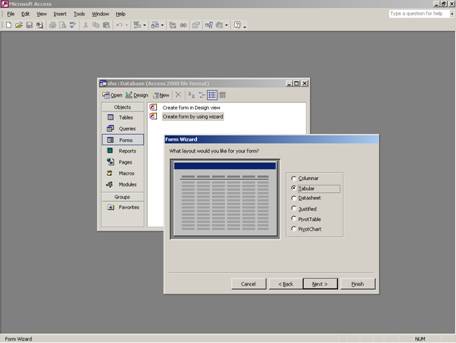
imaginea 3
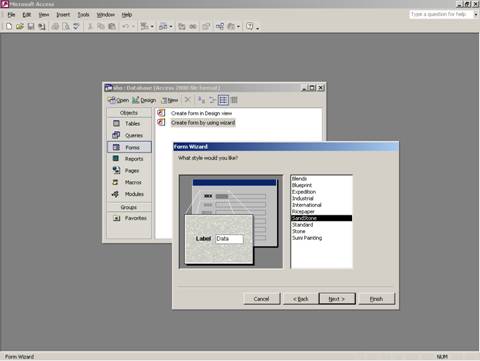
imaginea 4
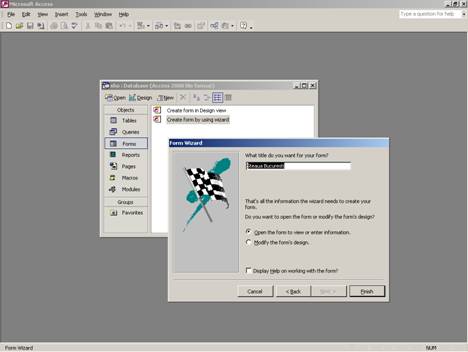
imaginea 5
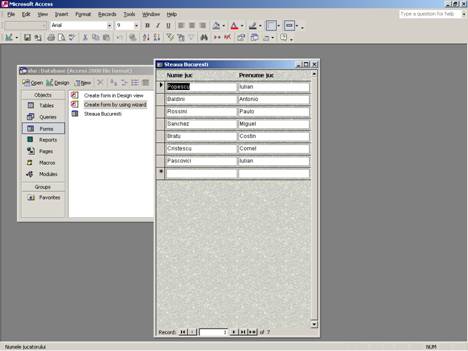
imaginea 6
Dupa crearea tabelelor si introducerea datelor urmeaza relationarea acestora. Pentru a face acest lucru, din meniul TOOLS selectam RELATIONSHIPS si tragem cu mouse-ul dintr-un tabel campul comun celor doua tabele. Pentru a putea face relationarea acest camp trebuie sa fie scris identic in ambele tabele. La fel se procedeaza si in cazul celorlalte doua tabele. Tabele se relationeaza doua cate doua ca in imaginea 7.
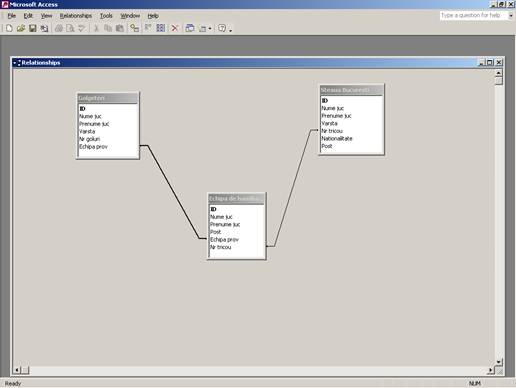
imaginea 7
Dupa relationarea tabelelor cream un raport. Pentru a creea un raport selectam RAPOARTE si alegem Creare raport utilizand Expertul. Selectam tabelul pentru care vrem sa cream raportul si alegem campurile dorite. Pentru crearea raportului apasam succesiv butonul NEXT, alegem tipul si stilul de raport dorit, iar in final apasam butonul FINISH. Aceasta operatie este asemanatoare operatiei de introducere a datelor in tabele prin formulare ca in figurile 8 si 9:
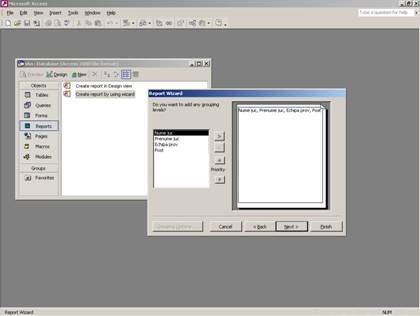
imaginea 8

imaginea 9
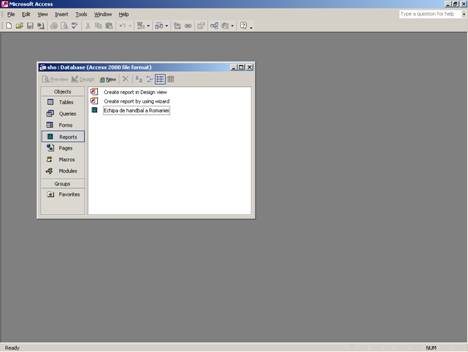
imaginea 10
Realizarea interogarilor se poate face in doua moduri : in modul Vizualizare Proiect sau utilizand Expertul.
Interogarea in modul vizualizare proiect se face alegand tabelul pentru care vrem sa efectuam interogarea. Din acest tabel selectam campurile dorite ca in imaginea 11.
Interogarea cu ajutorului expertului se face selectand tabelul dorit de noi din lista si apoi alegem din campurile disponibile pe acelea care ne intereseaza (imaginea 12).

imaginea 11
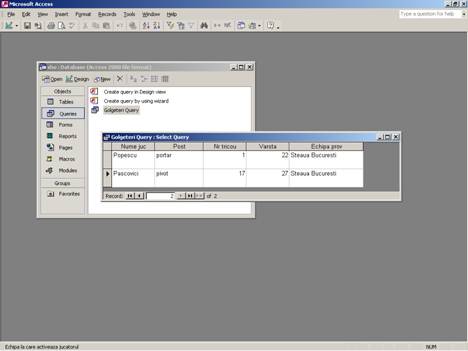
imaginea 12
|